Dreamweaver CS6怎么添加火狐浏览器?
Dreamweaver CS6中编写完网页之后我们需要进行的工作就是调试了,很大家都知道Dreamweaver的调试预览是可以直接在软件中预览的,想要在不同浏览器里预览就必须要具有不同的浏览器,我们可以将需要预览的浏览器添加到Dreamweaver CS6即可,下面小编带大家一起看看Dreamweaver CS6怎么添加火狐浏览器,Dreamweaver CS6添加火狐浏览器的方法。需要的朋友可以看看
Dreamweaver CS6在哪里添加火狐浏览器?
1、打开Dreamweaver软件,新建html页面。点击菜单栏的文件新建或者按Ctrl+n快捷键。在新建文档页面选择页面类型为:HTML,文档类型为:html5。如图:
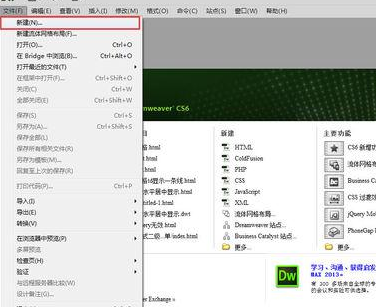
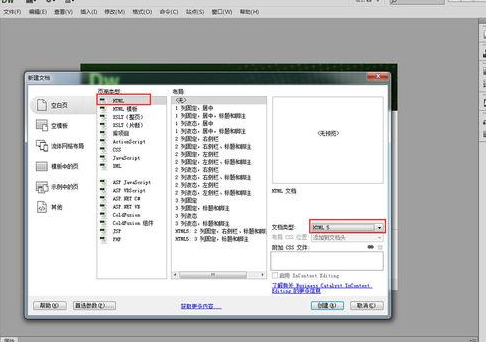
2、在新建的html页面,点击浏览器图标编辑浏览器列表。如图:
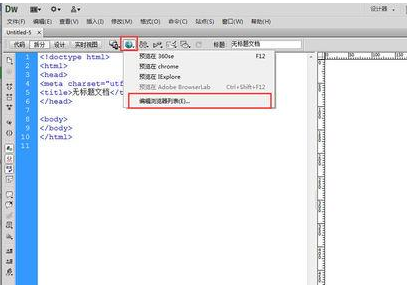
3、在首选参数页面选择在浏览器中预览,然后点击添加浏览器的十字匡。如图:
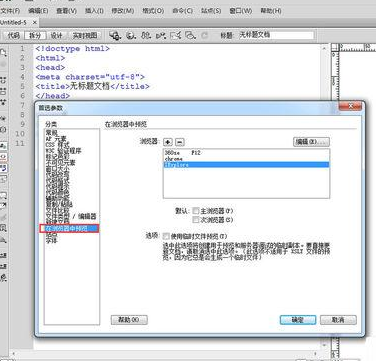
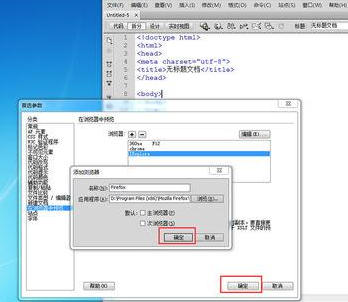
[!--empirenews.page--]
4、在弹出的添加浏览器页面上,找到名称输入框输入浏览器名称,让后点击浏览按钮选择浏览器应用程序,点击打开。如图:
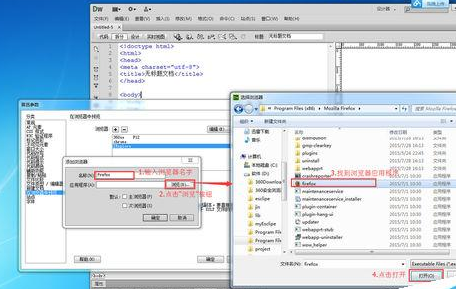
5、选择好浏览器后在添加浏览器页面点击确认按钮,首选参数页面点击确认按钮。如图:
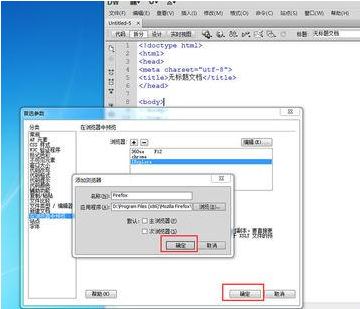
6、查看浏览器是否添加成功 。点击浏览器图标,如果添加成下来菜单会显示添加额浏览器名称,如果添加不成功则不会显示添加的浏览器名称。如图:
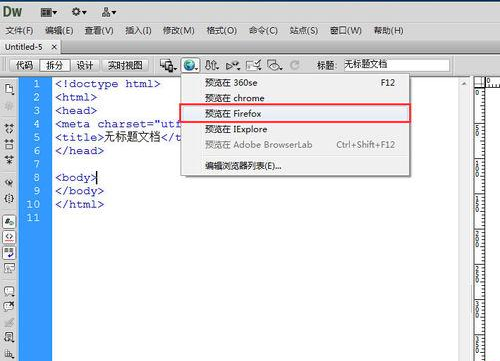
Dreamweaver CS6点击添加火狐浏览器没有反应怎么办
具体设置步骤是:编辑--首选参数--在左侧的分类里选择在浏览器中预览--在右侧添加火狐浏览器,并把火狐浏览器设置为主浏览器,并选择使用临时文件预览。最后确定 即可!
大家也可以设置需要的浏览器为默认浏览器,步骤如下:
选中你要设置默认的浏览器后,点击编辑,弹出编辑浏览器对话框,然后将默认主浏览器勾选中,然后点击确定,如下图所示。
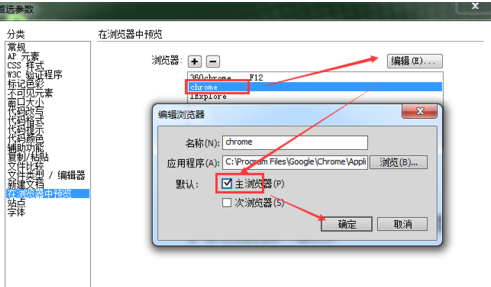
设置后,可以看到Chrome被选中了,然后点击确定,这样Dreamweaver默认浏览器就设置好了。如下图所示。
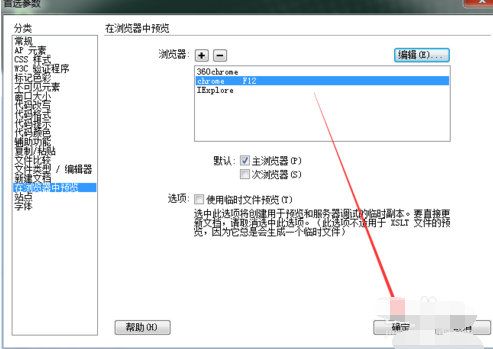
总结:以上就是小编为大家提供的全部Dreamweaver CS6怎么添加火狐浏览器相关内容了,相信大家肯定已经了解了吧。想要了解更多信息,请关注我们系统天地!









 苏公网安备32032202000432
苏公网安备32032202000432